文章详情页
修复win10 F8无法进入安全模式的方法
浏览:2日期:2023-02-15 14:29:58
windwos的操作系统中一个模式叫做安全模式,很多无法在开机时修复的故障或是设置都可以进入到安全模式中处理。小编最近在使用win10系统的时候经常会遇到这样的情况,关机重启之后按下F8按钮电脑不会有任何的反应,依旧是正常的开机,无法打开系统中的安全模式,这是什么回事呢?大家在遇到这样的故障是不用太过担心,我们使用一个命令语句就可以解决这个问题。想知道小编使用的是什么命令吗?赶紧看看下面的详细操作步骤吧!
 方法步骤:
方法步骤:1、打开电脑之后使用鼠标右键单击左下角的开始图标,在弹出的右键菜单中接着点击“命令提示符(管理者)”一栏
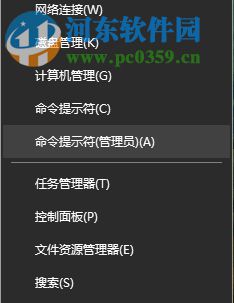
2、这样一来我们就可以打开命令语句的输入界面了
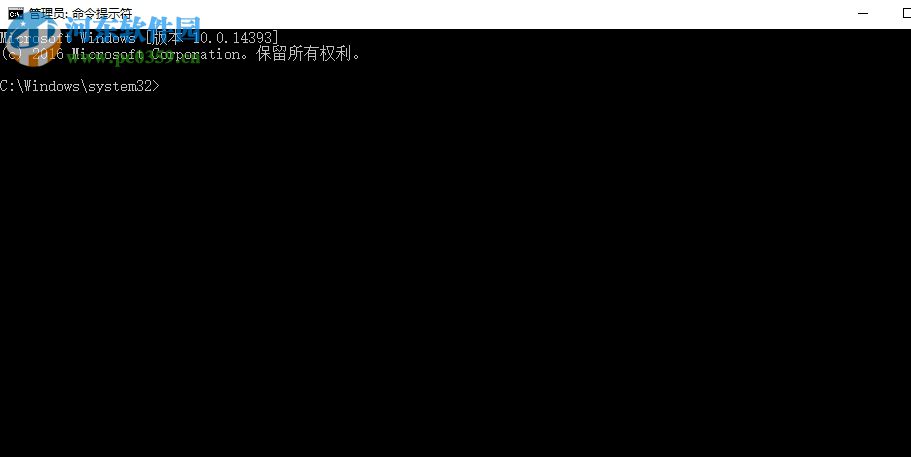
3、随后将下面的代码复制粘贴进去,然后按下回车键进行执行!
bcdedit set {default} bootmenupolicy legac
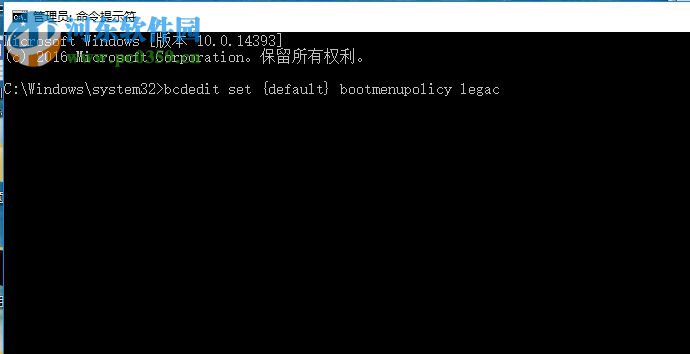
4、等待系统自动执行完毕之后大家可以重新关闭电脑,此时再次使用F8按键就可以进入到安全模式中去了!PS:有的用户担心错过按下F8的机会,可以一直连续点击,这样就可以进入到下面的窗口了!
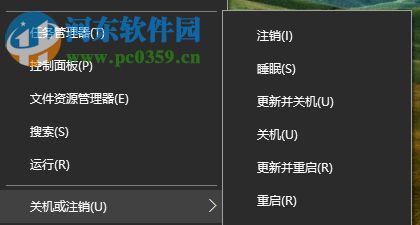
5、剩下的操作步骤想必就不需要小编给大家演示了,只要使用键盘上的上下左右按键就可以进入到安全模式了!
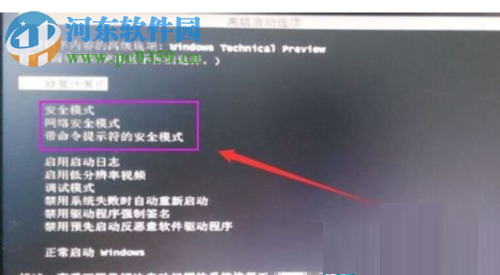
这是小编修复win10 F8无法进入安全模式的方法,除了关机进入到安全模式之外也可以使用其他的方法来打开安全模式,若是你有详细的打开方法,欢迎你在下方留言分享给其他的小伙伴们!
相关文章:
1. Win10无法访问WindowsApps文件夹如何解决?2. Win10系统怎么取消桌面图标固定?Win10系统取消桌面图标固定方法3. Win10任务栏图标大小怎么调?Win10怎么设置任务栏上图标的大小?4. 如何在电脑PC上启动Windows11和Linux双系统5. Windows两台电脑怎么连接?MAC两台电脑网线直连共享设置方法6. Win10使用360极速浏览器播放视频出现卡顿的解决方法7. Win10专业版激活密钥及激活教程8. Win7动态主题怎么设置?9. Unix操作系统命令和配置文件的保护知识分享10. Win7使用Readyboost遇到不能正常开启的情况怎么解决?
排行榜

 网公网安备
网公网安备